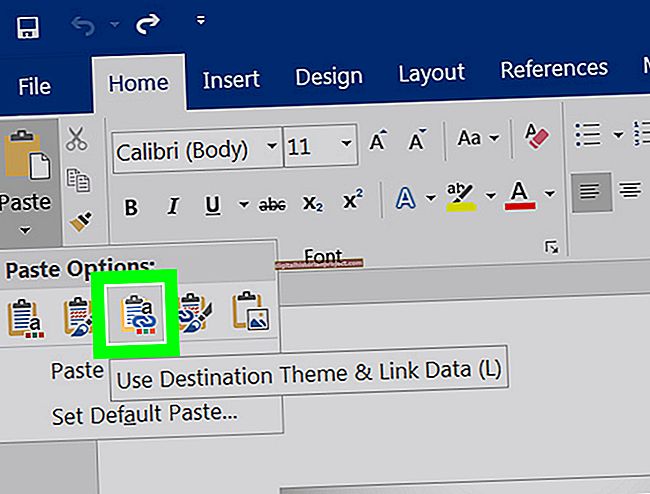অ্যাপল আপনাকে 10 টি কম্পিউটার বা অ্যাপল ডিভাইসগুলি আপনার আইটিউনস অ্যাকাউন্টের জন্য ব্যবহৃত একই অ্যাপল আইডিতে সংযুক্ত করতে দেয়। এর অর্থ হ'ল আপনার কাছে দুটি আইপ্যাড থাকলেও - একটি বাড়ির জন্য এবং একটি ব্যবসায়ের জন্য - বা আপনি কেবল আপনার আইপ্যাডে যেমন আইপ্যাডে একই সংগীত এবং অ্যাপ্লিকেশন অ্যাক্সেস করতে চান তবে আপনাকে যা করতে হবে তা হ'ল একই অ্যাপল আইডি আপনি এই অ্যাপল আইডিটি প্রবেশ করার পরে, আপনার অতীতের সমস্ত ক্রয় আইটিউনস থেকে উপলব্ধ এবং ভবিষ্যতে আপনার আইপ্যাডে করা কেনাকাটাগুলি আপনার অন্যান্য ডিভাইসে উপলব্ধ হবে। আপনি নিজের আইপড বা আইফোনের জন্য যে আইপিড ব্যবহার করেন ততক্ষণ আপনার আইপ্যাড সিঙ্ক করতে পারেন যতক্ষণ না তারা একই অ্যাপল আইডি ব্যবহার করেন।
আপনার আইটিউনস অ্যাকাউন্টে আইপ্যাড যুক্ত করা হচ্ছে
1
আপনি ইন্টারনেট অ্যাক্সেস সহ একটি নির্ভরযোগ্য ওয়াই-ফাই নেটওয়ার্কের সাথে সংযুক্ত আছেন তা নিশ্চিত করুন। আইপ্যাড হোম স্ক্রিনে "সেটিংস" চালু করুন এবং "আইটিউনস এবং অ্যাপ স্টোরস" নির্বাচন করুন।
2
আপনি আইটিউনস-এ একই ব্যবহার করছেন তা নিশ্চিত করার জন্য অ্যাপল আইডি দেখুন। যদি কোনও অ্যাপল আইডি প্রদর্শিত হয় না, তবে উপযুক্ত ক্ষেত্রগুলিতে আপনার অ্যাপল আইডি এবং পাসওয়ার্ড লিখুন।
3
আপনার কম্পিউটার বা অন্যান্য অ্যাপল আইওএস ডিভাইসটিতে আপনি অ্যাপল আইডি প্রদর্শিত করতে অ্যাপল আইডিটি আলতো চাপ দিয়ে এবং পপ-আপ মেনু থেকে "সাইন আউট" নির্বাচন করে অ্যাপল আইডি পরিবর্তন করুন। উপযুক্ত পাঠ্য ক্ষেত্রে আপনার আইটিউনস অ্যাপল আইডি এবং পাসওয়ার্ড লিখুন।
আপনার কম্পিউটারে আইটিউনসের সাথে সিঙ্ক হচ্ছে
1
আপনার কম্পিউটারে আইটিউনস চালু করুন এবং যদি এটি করতে অনুরোধ করা হয় তবে সর্বশেষতম আইটিউনস আপডেটটি ডাউনলোড করুন। আইপ্যাডটি কম্পিউটারের ইউএসবি পোর্টের সাথে কেবল তারটি ব্যবহার করে সংযুক্ত করুন। আইটিউনস ডিভাইসটি সনাক্ত করতে কয়েক সেকেন্ড অপেক্ষা করুন। অনস্ক্রিন আপনাকে আপনার আইটিউনস লাইব্রেরিতে আইপ্যাডের সাথে সংযোগ দেওয়ার জন্য নির্দেশ দেয়।
2
আপনি কী চান বা আইপ্যাডের সাথে সিঙ্ক করতে চান না তা নির্দিষ্ট করতে চাইলে উইন্ডোর শীর্ষে থাকা ট্যাবগুলি যেমন অ্যাপস, চলচ্চিত্র এবং টিভি শোগুলি ক্লিক করুন। "সিঙ্ক" বোতামটি ক্লিক করুন। উইন্ডোর উপরের বারটি সিঙ্ক প্রক্রিয়াটির স্থিতি প্রদর্শন করে।
3
সিঙ্কটি শেষ হয়ে গেলে উপরের ডানদিকে আইপ্যাড বোতামের পাশে "ইজেক্ট" বোতামটি ক্লিক করুন এবং তারপরে আইপ্যাডটি সংযোগ বিচ্ছিন্ন করুন।
আপনার আইটিউনস অ্যাকাউন্ট থেকে সরাসরি ডাউনলোড করা হচ্ছে
1
ইন্টারনেটে সংযুক্ত থাকাকালীন আইপ্যাড হোম স্ক্রিনে "আইটিউনস" চালু করুন। আপনি আইটিউনস থেকে কেনা সংগীতটির তালিকা প্রদর্শন করতে "কেনা" বোতামটি আলতো চাপুন। যে কোনও গান নির্বাচন করুন এবং এটি ডাউনলোড করতে শিরোনামের পাশে মেঘের আকারের "ডাউনলোড" বোতামটি আলতো চাপুন। বিকল্পভাবে, আপনার সমস্ত সঙ্গীত ক্রয় ডাউনলোড করতে উপরের ডানদিকে "ডাউনলোড" বোতামটি আলতো চাপুন।
2
"চলচ্চিত্র" বা "টিভি শো" বোতামটি আলতো চাপুন। আপনি আইটিউনস থেকে কেনা সিনেমা বা টিভি শো ডাউনলোড করতে একটি শিরোনাম নির্বাচন করুন এবং "ডাউনলোড" বোতামটি আলতো চাপুন।
3
আইপ্যাড হোম স্ক্রিনে "অ্যাপ স্টোর" আইকনটি আলতো চাপুন এবং তারপরে আপনি অন্যান্য ক্রয় করা ডিভাইসে যে অ্যাপ্লিকেশন কিনেছেন বা ডাউনলোড করেছেন সেগুলি দেখতে "ক্রয়কৃত" টিপুন। আপনার আইপ্যাডের হোম স্ক্রিনে এটি যুক্ত করতে যে কোনও অ্যাপের পাশে "ডাউনলোড" বোতামটি আলতো চাপুন।